时间:2024-12-25 13:52:57 作者:lihong 来源:系统之家 1. 扫描二维码随时看资讯 2. 请使用手机浏览器访问: https://m.xitongzhijia.net/xtjc/20220609/245530.html 手机查看 评论 反馈
在Win7电脑操作中,用户可以选择开启热点功能,这样电脑就会变成一个移动的WiFi热点,为其他设备提供网络连接。但有的用户还不清楚要如何去开启热点?这个操作还是很简单的,首先打开命令提示符窗口,输入命令完成无线网络的设置,然后开启无线网络连接的共享功能。下面就和小编一起来看看Win7系统开启热点的方法吧。
Win7系统开启热点的方法:
1. 首先,通过任务栏左下角的搜索功能搜索“CMD”,在搜索结果中找到CMD程序后用鼠标右键,选择“以管理员身份运行”。

2. 然后输入“netsh wlan set hostednetwork mode=allow ssid=4Gtest key=12345678”命令按回车键,其中ssid是无线网络名称. key是无线网络密码,然后按回车键继续。

3. 无线网络设置完毕后,打开“网络共享中心”进入下一步。

4. 点击“更改适配器设置”。

5. 右键点击“无线网络连接”,选择“属性”。

6. 先将界面切换到“共享”选项,在“允许其他网络用户通过此计算机的 Internet 连接来连接”前方的复选框打上勾,然后点击“确定”。

7. 重新打开“命令提示符”,并输入“netsh wlan start hostednetwork”命令按回车键。

8. 以上设置完毕后,点击网络连接就可以看到设置好的热点了。

如果经过以上设置,电脑仍然无法开启热点,很有可能系统存在问题,推荐使用系统之家装机大师一键重装Win7系统。
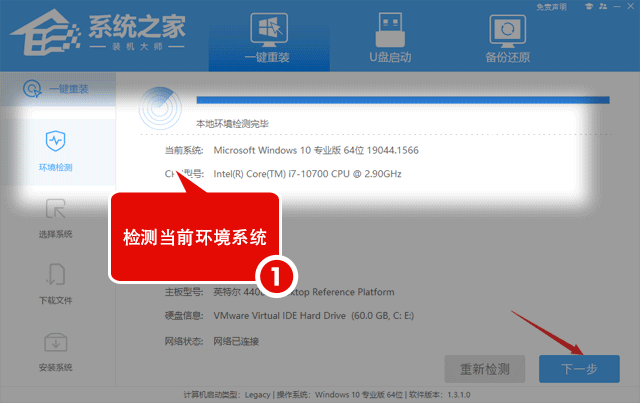
以上就是系统之家小编为你带来的关于“Win7系统如何开热点-快试试这个方法”的全部内容了,希望可以解决你的问题,感谢您的阅读,更多精彩内容请关注系统之家官网。
发表评论
共0条
评论就这些咯,让大家也知道你的独特见解
立即评论以上留言仅代表用户个人观点,不代表系统之家立场